Proovite installida tarkvarakomplekti Microsoft 365, Office 2016 või Office 2013 ja installimine ei reageeri (hangub või hangub) umbes 90% lõpetamise märgi juures. See probleem võib ilmneda siis, kui Windows Installer on hõivatud.
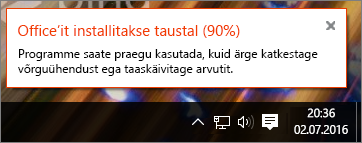
Kui Windows Update kasutab Windows Installerit, tuleb Office’i installimisega oodata, kuni värskendamistoiming Windows Installeriga on lõpule viidud. Ka siis, kui Windows Installer on hangunud, seiskub Office’i installimine 90% märgi juures. Edasised toimingud olenevad sellest, kas olete Office’i installimise juba tühistanud (sel juhul proovige uuesti Office installida) või Office’i installimine veel kestab (sel juhul peate Windows Update’i töö lõpetama). Valige üks järgmistest.
Kui alltoodud juhised ei toimi, vaadake muid lahendusi teemast Office’i installimine võtab liiga kaua aega
Kui olete Office’i installimise juba tühistanud, proovige uuesti Office installida.
Kui olete Office’i installimise juba tühistanud, peate proovima installimist uuesti alustada, kuid enne seda kontrollige, kas Windows Update’i toiming on lõpule viidud.
-
Vajutage klaviatuuril klahvikombinatsiooni ctrl+alt+delete ja valige Tegumihaldur (opsüsteemis Windows 7 valige Käivita tegumihaldur).
-
Valige vahekaart Protsessid ja otsige üles Windows Update autonoomsele installijale (wusa.exe). Kui seda loendis ei kuvata, on värskendamine lõpule viidud.
Uuesti installimise juhised leiate teemast Office’i installimine PC- või Mac-arvutisse.
Kui te pole installimist katkestanud, kasutage Windows Update’i toimingu lõpuleviimiseks tegumihaldurit.
Kui Office’i installimine veel kestab, lõpetage Windows Update’i töö
Võite oodata, kuni Windows Update’i toiming lõpule jõuab, kuid eeldada võib veel viivitusi. Kindlam on Windows Update’i toiming tegumihalduris lõpetada, et Windows Installer saaks jätkata ja Office’i installida. Windows Update’i toimingu lõpetamiseks tehke järgmist.
Märkus.: Windows Update'i keelamine võib mõjutada kehtiva Windowsi värskenduse installimist. Kui taaskäivitate arvuti pärast Office'i installimist, peaks Windows Update'i protsess jätkuma. Kui te seda ei tee, lugege allpool 5. juhist.
-
Office’i installimise jätkamine ...ootel 90% juures.
-
Vajutage klaviatuuril klahvikombinatsiooni ctrl+alt+delete (hoidke kõiki klahve korraga all ja valige Tegumihaldur (opsüsteemis Windows 7 valige Käivita tegumihaldur).
-
Vahekaardil Protsessid valige Windows Update autonoomsele installijale (wusa.exe).
-
Valige Lõpeta tegum (opsüsteemis Windows 7 valige Lõpeta protsess). Office’is installimine peaks nüüd jätkuma ja lõpule jõudma.
-
Kui installimine on lõpule jõudnud, taaskäivitage arvuti, et lasta Windows Update'i protsess vastavalt vajadusele taaskäivitada. Võimalik, et peate Windows Update'i käsitsi taaskäivitama, valides siin oma Windowsi versiooni.
Windows Update’i käsitsi taaskäivitamine
-
Windows 10 puhul avage Windows 10 värskendamine
-
Windows 8.1 puhul avage Windows Update: korduma kippuvad küsimused
-
Windows 7 puhul avage Windowsi värskenduste installimine operatsioonisüsteemis Windows 7











